تكوين BIOS للتشغيل من محرك أقراص USB المحمول
لديك محرك أقراص USB قابل للتشغيل مع توزيع نظام التشغيل ، وتريد إجراء التثبيت بنفسك. ولكن عن طريق إدخال محرك أقراص USB في الكمبيوتر ، تجد أنه لا يعمل. هذا يشير إلى أنك تحتاج إلى إجراء الإعدادات المناسبة في BIOS ، لأنه يبدأ بتكوين الأجهزة للكمبيوتر. من المنطقي فهم كيفية تكوين نظام التشغيل بشكل صحيح للتمهيد من جهاز التخزين.
كيفية تعيين التمهيد من محرك أقراص فلاش USB في BIOS
أولاً ، سنكتشف كيفية إدخال BIOS على الإطلاق. كما تعلمون ، BIOS على اللوحة الأم ، وعلى كل جهاز كمبيوتر يختلف إصدار والشركة المصنعة. لذلك ، لا يوجد زر واحد لإدخال BIOS. أكثر المفاتيح شيوعًا هي "Delete" أو "F2" أو "F8" أو "F1" . تستخدم بعض الشركات المصنعة لأجهزة الكمبيوتر المحمول ، مثل Lenovo الزر الأزرق "ThinkVantage" لهذا الغرض. لإدخال BIOS من كمبيوتر محمول توشيبا ، تحتاج إلى استخدام مفاتيح "ESC" و "F1" . وقد وفرت HP المفتاح F10 لهذا الغرض.
عادةً ، عند تشغيل الكمبيوتر المحمول أو الكمبيوتر ، يظهر مربع أسود يحتوي على معلومات حول اللوحة الأم على الشاشة ويوجد نقش أسفل أي مفتاح يسمح لك بإدخال BIOS.  بعض الشركات المصنعة ليس لديها مثل هذه الشاشة ، بدلا من ذلك هناك ببساطة شعار. ثم تحتاج إلى الضغط على المفتاح "ESC" ، ثم اضغط باستمرار على مفتاح "Del" أو "F2" حتى يظهر BIOS. في أي حال ، يجب كتابة وثائق جهاز الكمبيوتر المحمول أو وحدة النظام الخاصة بك حول كيفية تنفيذ هذه المهمة على نظام التشغيل الذي كان افتراضياً. إذا قمت بإعادة تثبيت نظام التشغيل ، فقم بقراءة التعليمات إليه. بالتأكيد ، هناك المعلومات الصحيحة.
بعض الشركات المصنعة ليس لديها مثل هذه الشاشة ، بدلا من ذلك هناك ببساطة شعار. ثم تحتاج إلى الضغط على المفتاح "ESC" ، ثم اضغط باستمرار على مفتاح "Del" أو "F2" حتى يظهر BIOS. في أي حال ، يجب كتابة وثائق جهاز الكمبيوتر المحمول أو وحدة النظام الخاصة بك حول كيفية تنفيذ هذه المهمة على نظام التشغيل الذي كان افتراضياً. إذا قمت بإعادة تثبيت نظام التشغيل ، فقم بقراءة التعليمات إليه. بالتأكيد ، هناك المعلومات الصحيحة.
AMI BIOS
النظر في الأمثلة ، وكيفية تعيين التمهيد من محرك أقراص فلاش في BIOS لمختلف اللوحات الأم.
إعداد BIOS AMI كما يلي:
- قم بتشغيل الكمبيوتر. اضغط مع الاستمرار على المفتاح "F2" (أو "Del" أحيانًا).
تظهر شاشة BIOS. تبدو القائمة في هذه الشركة المصنعة ، كما هو موضح في الصورة أكثر انخفاضا. - تحقق من تشغيل وحدة تحكم USB. للقيام بذلك ، انتقل إلى علامة التبويب "خيارات متقدمة" وحدد "تكوين USB" .
- عند إدخال قائمة "تهيئة USB" ، تأكد من تعيين حقلي "USB 2.0 Controller" و "USB Function" على "Enable" .
- انقر فوق علامة التبويب "تمهيد" . هنا تحتاج إلى عنصرين: "محركات الأقراص الصلبة" و "أولوية جهاز التمهيد" .
- في هذا القسم ، انتقل أولاً إلى "محركات الأقراص الثابتة" . أول جهاز تحتاج إلى تحديده هو Patriot Memory . يمكنك تغيير الترتيب باستخدام المفاتيح الموضحة على اليسار.
- الآن أدخل العنصر "أولوية جهاز التمهيد" . في سطر "تمهيد الجهاز الأول" ، حدد "ذاكرة باتريوت" .
- بعد إجراء التغييرات ، اضغط على "F10" للخروج.
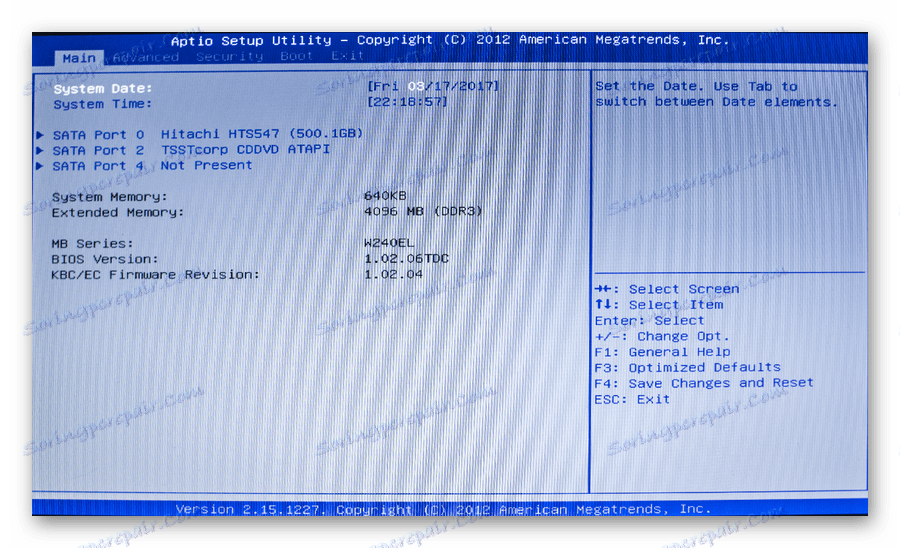
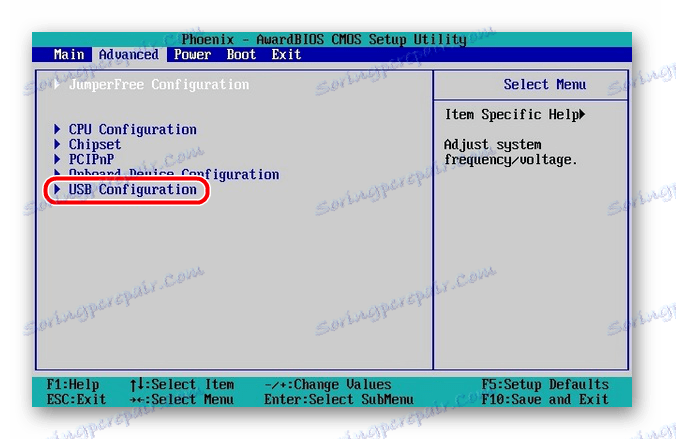
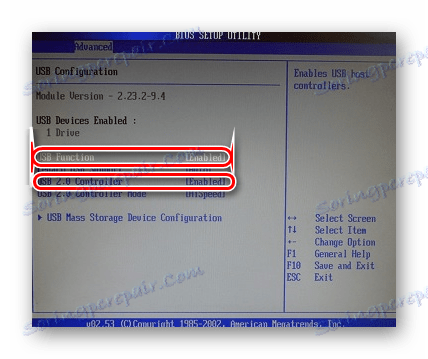
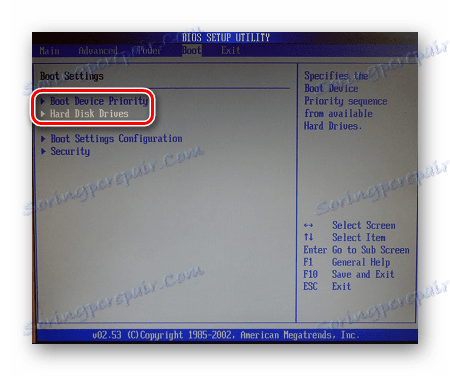
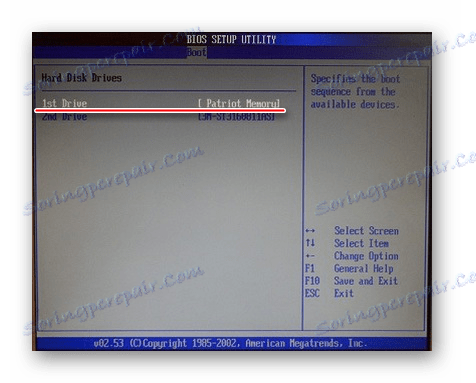

اقرأ أيضا: كيفية حماية محرك أقراص فلاش USB من التسجيل
جائزة BIOS
بالنسبة إلى BIOS الخاص بالجائزة ، يبدو الإعداد كما يلي:
- لإدخال BIOS عند تشغيل الكمبيوتر ، اضغط باستمرار على المفتاح "DEL" حتى تدخل القائمة. إذا كان لديك جهاز كمبيوتر قديم ، فستحتاج إلى الضغط مع الاستمرار على مجموعة المفاتيح "Ctrl" + "Alt" + "Esc" . يحتوي إصدار البرنامج من BIOS هذا على الشكل الموضح في الصورة أدناه.
- ثم انتقل إلى العنصر "Peripharls المتكاملة" . تجد فيه خطوط "USB تحكم" و "USB 2.0.Controller" . تحقق و ، إذا لزم الأمر ، تصحيح القيمة في "تمكين" .
- بعد ذلك ، حدد "أولوية تمهيد القرص الثابت" . في ذلك ، تغيير ترتيب تحميل الأجهزة ، ووضع العنصر "ذاكرة باتريوت" في المقام الأول. للقيام بذلك ، استخدم التلميح إلى اليمين والأسهم لأعلى ولأسفل ومفتاح Enter .
- في نافذة ظهرت اضغط على "أدخل" على السطر "أول جهاز التمهيد" . يظهر مربع حوار حيث تريد تحديد جهاز "USB-HDD" .
- وبالتالي ، يتم اختيار جهاز USB كأول جهاز للتنزيل. للخروج من BIOS وحفظ التغييرات ، اضغط على "F10" .
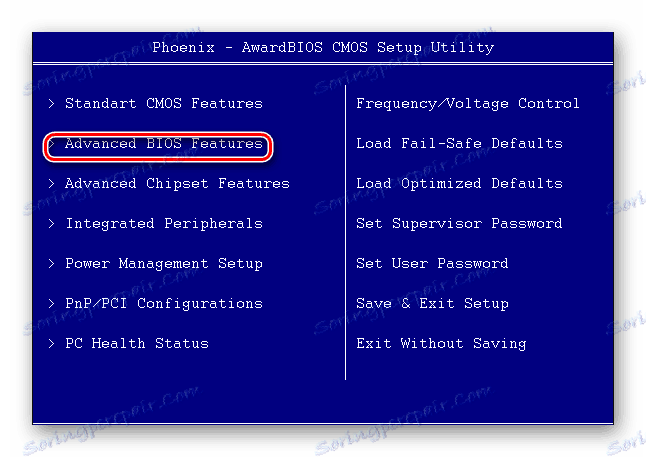
اضغط على المفتاح F10 للعودة إلى القائمة السابقة. أدخل عنصر القائمة "ميزات BIOS المتقدمة" .

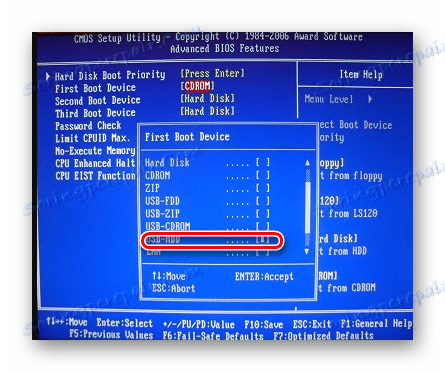
اقرأ أيضا: ما يجب القيام به إذا كانت الملفات الموجودة على محرك أقراص فلاش غير مرئية
إصدارات أخرى
تشبه خوارزمية العمل مع BIOS للإصدارات الأخرى من اللوحات الأم:
- تحتاج أولا إلى تشغيل BIOS.
- ثم ابحث عن القائمة مع الأجهزة ؛
- ثم تمكين "تمكين" على وحدة تحكم USB ؛
- وأخيرًا ، في ترتيب إطلاق الأجهزة ، حدد العنصر "ذاكرة باتريوت" الأول.
في حالة إجراء الإعدادات وتفشل عملية التنزيل من الوسائط ، تكون الأسباب التالية ممكنة:
- مكتوبة بشكل غير صحيح محرك أقراص USB قابل للتشغيل. عند تشغيل الكمبيوتر ، يتم الوصول إلى محرك الأقراص (يومض المؤشر في الجزء العلوي الأيسر من الشاشة) أو يظهر الخطأ "NTLDR is missing" .
- مشاكل مع موصل USB. في هذه الحالة ، قم بتوصيل محرك أقراص USB المحمول في فتحة أخرى.
- إعدادات BIOS غير صحيحة. والسبب الرئيسي هو يتم تعطيل وحدة تحكم USB. بالإضافة إلى ذلك ، لا توفر إصدارات BIOS القديمة للتنزيل من محرك أقراص USB محمول. في مثل هذه الحالة ، يجب عليك تحديث البرنامج الثابت (إصدار) من BIOS الخاص بك.
لمزيد من التفاصيل حول ما يجب فعله إذا رفض BIOS رؤية وسائط قابلة للإزالة ، اقرأ في الدرس الخاص بنا حول هذا الموضوع.
الدرس: ما يجب القيام به إذا كان BIOS لا يرى محرك أقراص فلاش USB قابل للتشغيل
من الممكن أيضًا أن تكون قد قمت بإنشاء محرك USB نفسه بشكل غير صحيح لتثبيت نظام التشغيل. فقط في حالة ، تحقق من جميع الإجراءات الخاصة بك وفقا لتعليماتنا.
كيفية إنشاء محرك أقراص فلاش USB قابل للتشغيل على ويندوز
وسوف تكون هذه التعليمات مفيدة لك ، إذا كنت تكتب الصورة ليس مع ويندوز ، ولكن مع نظام تشغيل آخر.
الدرس: كيفية إنشاء محرك أقراص فلاش USB قابل للتشغيل مع أوبونتو
دليل لإنشاء محرك أقراص فلاش USB قابل للتشغيل لتثبيت دوس
الدرس: كيفية إنشاء محرك أقراص فلاش USB قابل للتشغيل من نظام التشغيل Mac OS
تعليمات لإنشاء محرك أقراص فلاش USB متعدد التمهيد
الدرس: كيفية إنشاء محرك أقراص فلاش USB قابل للتشغيل مع Windows 8
ولا تنسى إعادة الإعدادات إلى حالتها الأصلية بعد أن لا تحتاج إلى إدخال من محرك أقراص USB قابل للتشغيل.